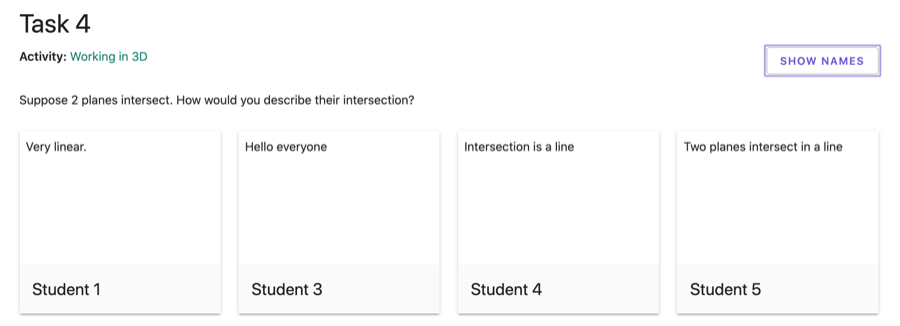Adım 4: Öğrenci İlerlemelerini İzleyin
Öğrenciler Dersinize girdiklerinde, isimleri öğretmen ön izleme sayfasında görünür. Bu noktada hemen görevler üzerinde çalışmaya başlayabilirler.
GeoGebra Dersin Özellikleri:
| 1. | Ders ön izleme sayfasını görmek için sol üst köşedeki Dersin başlığına tıklayın. Bu sayfa Ders kodunu ve Dersteki tüm öğrencilerin isimlerini gösterir. |
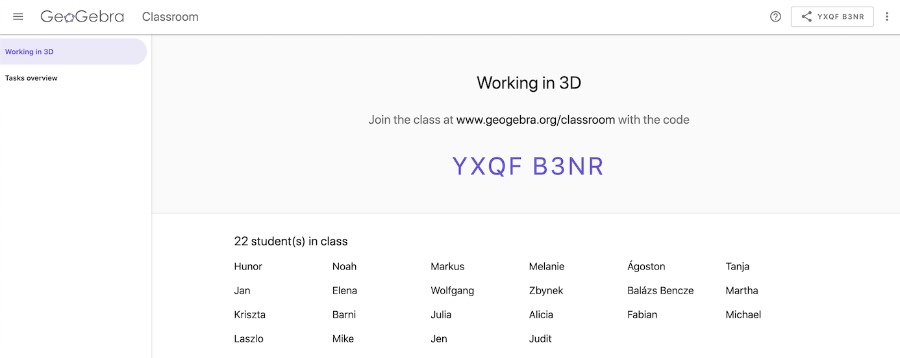
| 2. | Görevler Ön izleme düğmesine (sol kenarda) tıklayın. Burada bu Etkinliğin içerdiği tüm görevlerin küçük boyutlu ön izlemelerini göreceksiniz. |
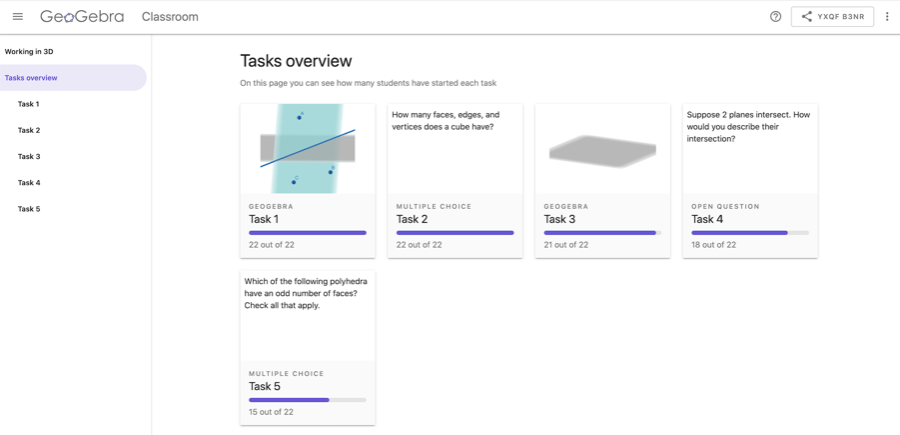
| 3. | Görevler ön izleme sayfasından, uygulama olan bir görev seçin. Burada, tüm öğrencilerin bu görev üzerindeki çalışmalarının küçük boyutlu resimlerini göreceksiniz. Bu resimler gerçek zamanlı olarak güncellendiğinden öğrencileriniz bu uygulama üzerinde çalışmayı sürdürürken hepsinin ilerlemelerini izleyebilirsiniz. |
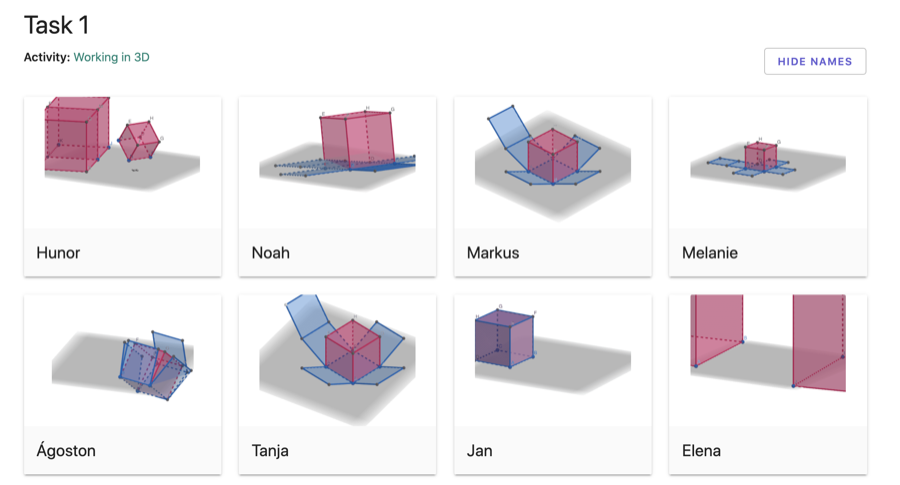
| 4. | Herhangi bir anda belirli bir görevi tamamlayan tüm öğrencilerin isimlerini gizleyebilirsiniz. Bunu yapmak için, sadece sağ üst köşedeki İSİMLERİ GİZLE düğmesine tıklayın.
İsimleri gizlemek aşağıdakileri yapmak için ideal yoldur
|
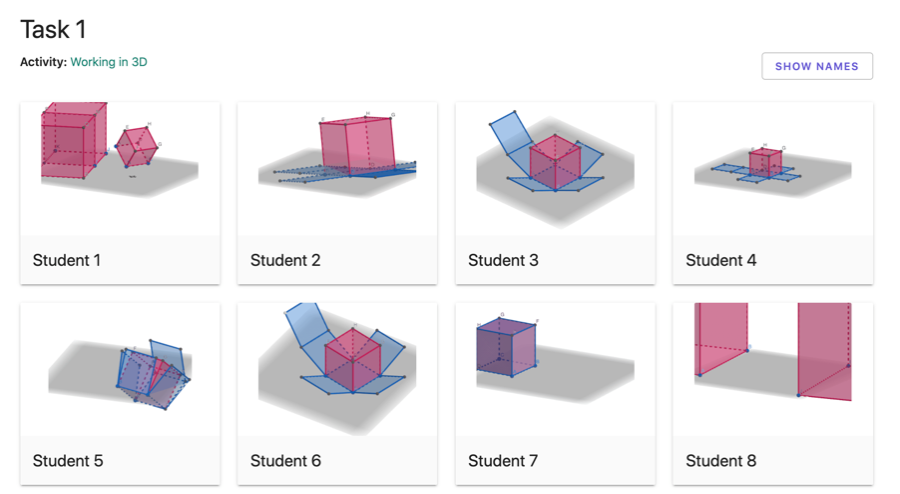
| 5. | Herhangi bir öğrencinin çalışmasının detaylı bir ön izlemesini görmek ve bunu daha yakından etkin bir şekilde incelemek için bu öğrencinin görevinin küçük boyutlu ön izleme resmine tıklayın. Bu sayfayı öğrencinin yaptığı güncellemeleri detaylı olarak görmek için yenileyebilirsiniz. |
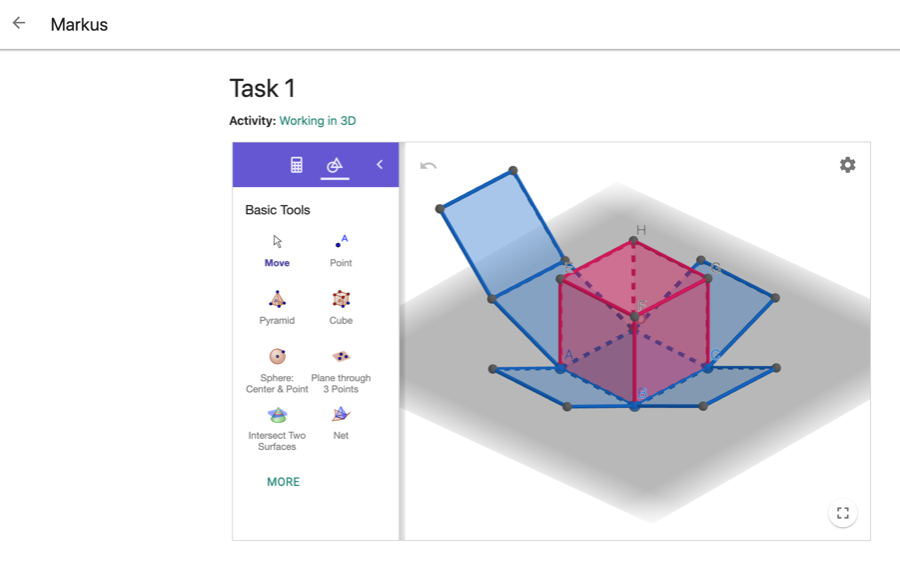
| 6. | Görevler Ön İzleme sayfasına geri gidin. Çoktan seçmeli bir soru olan herhangi bir görevi seçin. |
| |
|
| |
|
| |
|
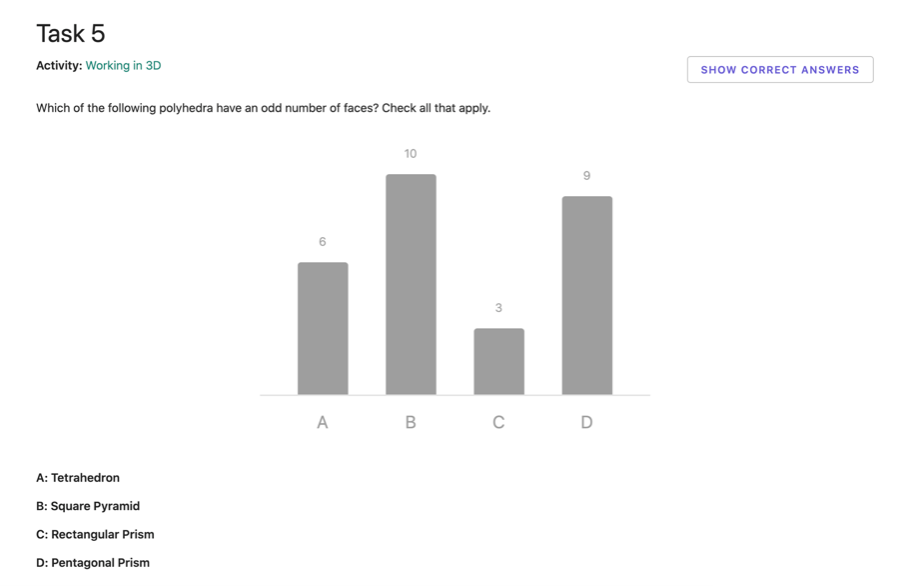
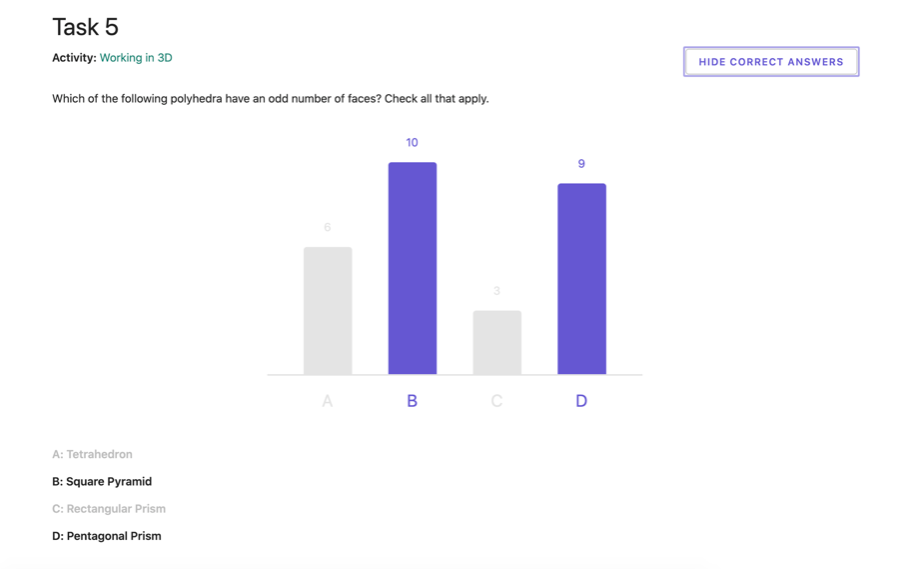
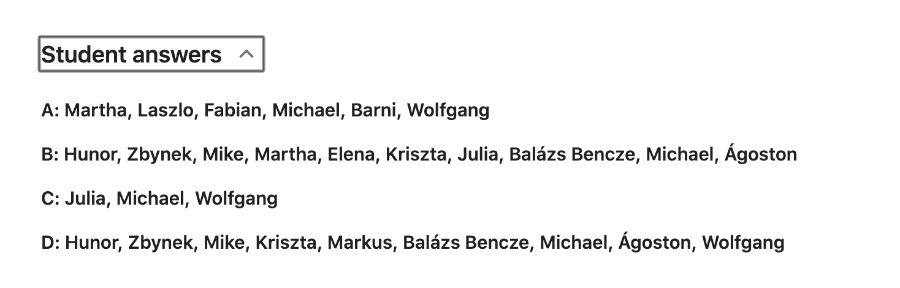
| 7. | Açık uçlu soru şeklindeki görevlere verilen öğrenci cevapları da gerçek zamanlı olarak anında değişir ve isimsiz bir şekilde herkese gösterilebilir. |